
Bu yazılım, yaygın bilgisayar hatalarını onaracak, sizi dosya kaybından, kötü amaçlı yazılımlardan, donanım arızasından koruyacak ve bilgisayarınızı maksimum performans için optimize edecektir. Şimdi 3 kolay adımda bilgisayar sorunlarını düzeltin ve virüsleri kaldırın:
- Restoro PC Onarım Aracını İndirin Patentli Teknolojilerle birlikte gelen (patent mevcut İşte).
- Tıklayın Taramayı Başlat PC sorunlarına neden olabilecek Windows sorunlarını bulmak için.
- Tıklayın Hepsini tamir et bilgisayarınızın güvenliğini ve performansını etkileyen sorunları gidermek için
- Restoro tarafından indirildi 0 okuyucular bu ay
Bilgisayar sorunları genellikle düzeltilmesi o kadar karmaşık değildir. Asıl sorun şu ki, çoğu insan onları tamir etmeye o kadar hevesli değil, ya BT'yi aramayı ya da rahatsız edici makineyi yerel mağazaya götürmeyi tercih ediyor.
Son sürüm ile birlikte Yüzey Tanılama Araç Seti (SDT), bir Surface cihazınız varsa, artık üçüncü bir seçeneğiniz var. Nasıl çalıştığına bir göz atalım.
Surface Diagnostic Toolkit: Ne için?
Her şeyden önce, SDT'nin sadece donanım için olduğunu belirtmekte fayda var. Ekran, kamera veya sensörler gibi şeyleri kontrol edebilir. İşletim sistemini veya herhangi bir yazılımı kontrol etmek için değildir.
Ayrıca üzerinde çalışmıyor Surface Pro veya Surface Pro 2 ve yalnızca Windows 10 veya Windows 10 S.
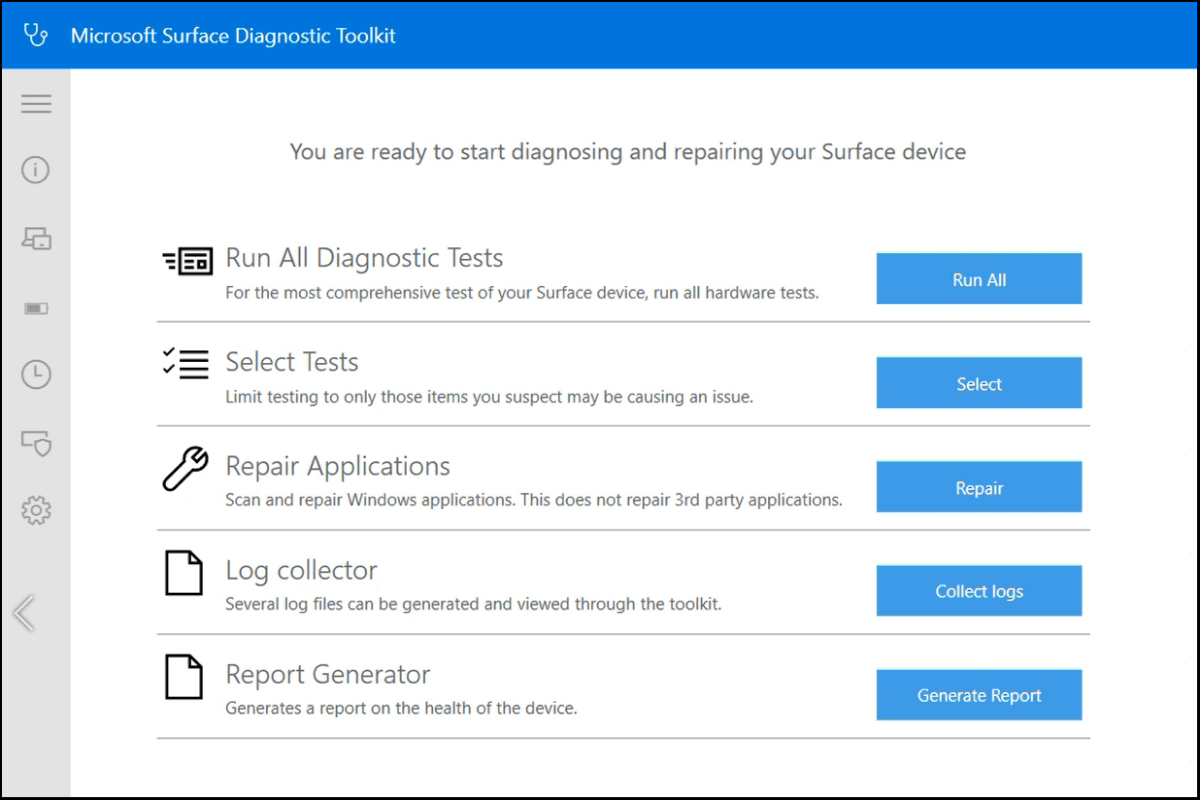
Surface Diagnostic Toolkit'i nasıl kullanabilirim?
İlk iyi haber, Surface Diagnostic Toolkit'in yüklenmesine gerek olmamasıdır. İndirin ve küçük bir USB çubuğunda taşıyabilirsiniz. Yaklaşık 3 MB'dı ama boyutu biraz büyüdüğüne inanıyorum, yaklaşık 25 MB. Tabii ki, Surface cihazınızı işte kullanırsanız, SDT ağ üzerinden de çalıştırılabilir.
Farklı Surface cihazları olduğu gibi farklı testler de vardır. Yapmak istediğiniz testleri seçme veya tüm testleri çalıştırma seçeneğiniz vardır. Fark yaratmıyor. SDT ilgili olmayan bir test yaparsa; örneğin, ana sayfa düğmesinin olmadığı yerde ana sayfa düğmesini kontrol etmek, SDT bu testi görmezden gelir. Açıkçası, tüm testleri çalıştırmak, seçilen testlerden daha uzun sürecektir, bu nedenle dikkate almanız gerekebilir.
- AYRICA OKUYUN: Yüzey güncellemeleri bekliyor mu? Windows 10'da nasıl düzeltileceği aşağıda açıklanmıştır
orada olman gerek
Bir dikkat notu, test devam ederken aslında orada olmanız ve farkında olmanız gerekir. SDT başlangıçta da bir güncelleme kontrolü yapacaktır, bu nedenle güncellenmesi gereken herhangi bir yazılıma izin vermeniz gerekecektir.
Dokunmatik ekranla ilgili testler için ekrana dokunmanız gerekiyor. Ayrıca birkaç kez cihazı takıp çıkarmanız gerekebilir. SDT, pil gibi orada olması gerektiğini bildiği bir şeyi bulamazsa/test edemezse, sıfırlama yapmanız bile gerekebilir.
Her şeyi sarmak
SDT bir süredir var ve sadece iyi değil aynı zamanda pratik olan nadir fikirlerden biri. Bu parçanın başında söylediğim gibi, birçok kullanıcı, kendilerine yardımcı olacak bir araca sahip olsaydı, makinelerinde burada ve orada ince ayar yapabilirdi. Surface Diagnostic Toolkit tam da bu araçtır.
Araç setini takip ederek bulabilirsiniz bu bağlantı.
KONTROL ETMEK İÇİN İLGİLİ YÜZEY HİKÂYELERİ:
- DÜZELTME: Surface Pen, Surface Pro 4 ile çalışmıyor
- Sık karşılaşılan Surface Dock sorunları nasıl düzeltilir?
- Surface Book 2 klavyeniz yanıt vermiyorsa ne yapmalısınız?
 Hala sorun mu yaşıyorsunuz?Bunları bu araçla düzeltin:
Hala sorun mu yaşıyorsunuz?Bunları bu araçla düzeltin:
- Bu PC Onarım Aracını İndirin TrustPilot.com'da Harika olarak derecelendirildi (indirme bu sayfada başlar).
- Tıklayın Taramayı Başlat PC sorunlarına neden olabilecek Windows sorunlarını bulmak için.
- Tıklayın Hepsini tamir et Patentli Teknolojilerle ilgili sorunları çözmek için (Okuyucularımıza Özel İndirim).
Restoro tarafından indirildi 0 okuyucular bu ay


